إخفاء ملف البحث الشخصي POF من المستخدمين: طريقتان للقيام بذلك
موقع Plenty of Fish للتعارف هو عبارة عن منصة حيث يمكنك العثور على نصفك الأفضل. يعد هذا أحد أكثر تطبيقات المواعدة استخدامًا والذي يقدم نتائج عالية الجودة ومخصصة من منطقتك. يحتوي بحث POF على خوارزمية متقدمة فريدة تتطابق بشكل صحيح مع الأشخاص الآخرين الذين لديهم اهتمامات مماثلة. تتوفر معظم هذه الميزات الرائعة لـ POF UK للمستخدمين مجانًا أيضًا. بالإضافة إلى ذلك ، على موقع المواعدة POF ، تقوم بإخفاء ملف التعريف الخاص بك مؤقتًا وإظهاره مرة أخرى.
سوف يستكشف هذا المنشور كيف يمكنك إخفاء ملف التعريف الخاص بك وإظهاره ، وكيف يمكنك العثور على الأشخاص الذين أخفوا ملفات تعريف POF الخاصة بهم.
الجزء 1: كيفية إخفاء وإظهار ملفات تعريف POF
تم تصميم بحث POF للسماح بإخفاء ملف التعريف وإخفائه. سواء كنت بحاجة إلى إخفاء ملف تعريف POF الخاص بك لأنك تواعد شخصًا حاليًا أو ترغب في التركيز على أمور أخرى ، فإن خيار إخفاء / إظهار POF مفيد للغاية.
ولكن ، قبل أن نستكشف عملية إخفاء ملف تعريف POF وإلغاء إخفائه ، دعنا نرى ما يحدث عند إخفاء ملف التعريف الخاص بك:
- تتوقف خيارات البحث الأساسية والمتقدمة في POF عن إظهار ملف التعريف الخاص بك.
- ولكن ، يمكن للأشخاص الذين لديهم اسم المستخدم الخاص بك الوصول إلى ملف تعريف POF الخاص بك.
- يمكن للأشخاص الذين يعتبرونك جهة اتصال مفضلة أو العكس أن يصلوا إليك.
- يمكن لأي شخص تحدثت إليه في الماضي الاتصال بك عبر الرسائل.
إخفاء ملف تعريف POF
إذا كان عليك إخفاء ملف التعريف الخاص بك من بحث POF ، فاتبع هذه الخطوات الثلاث البسيطة:
- تسجيل الدخول إلى حساب موقع المواعدة POF الخاص بك.
- زر ال تعديل حسابي
- سوف تجد لإخفاء ملف التعريف الخاص بك عن الآخرين ، انقر هنا، والنقر فوقه وإخفاء ملف تعريف POF الخاص بك.
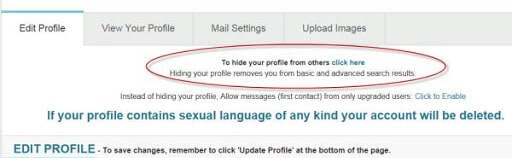
إظهار ملف تعريف POF
عندما يتم حل الغرض الخاص بك من إخفاء ملف تعريف POF ، يمكنك إظهار ملف التعريف الخاص بك من خلال الخطوات التالية:
- تسجيل الدخول إلى حساب موقع المواعدة POF الخاص بك.
- انتقل إلى تعديل حسابي
- انقر على لإلغاء إخفاء ملف التعريف الخاص بك عن الآخرين ، انقر هنا.
الجزء 2: كيفية البحث عن ملفات تعريف POF المخفية؟
مثلك ، يقوم المستخدمون الآخرون في بحث POF UK أيضًا بإخفاء وإلغاء إخفاء ملفاتهم الشخصية بانتظام. لكن هذا لا يعني أنه لا يمكنك الوصول إلى شخص قام بإخفاء ملف تعريف POF الخاص به. هناك طريقتان سهلتان للاتصال بملفات تعريف POF المخفية.
لذا ، إذا كنت تتساءل أين اختفى ملف تعريف POF المذهل ، فاقرأ كيف يمكنك العثور عليه.
بحث POF مع اسم المستخدم
إذا كنت تبحث عن ملف تعريف POF قمت باستكشافه مؤخرًا ، فيمكنك العثور عليه باستخدام اسم مستخدم في بحث POF. اذهب إلى Google واكتب ما يلي:
http://www.pof.com/sampleusername
لا تنس إضافة اسم المستخدم الفعلي لملف تعريف POF في نهاية عنوان URL.
عندما لا تتمكن من العثور على اسم مستخدم ملف التعريف ولكن هذا المستخدم قد اتصل بك مسبقًا ، يمكنك التحقق من بريدك الإلكتروني بحثًا عن ذلك. يرسل موقع المواعدة POF بريدًا إلكترونيًا في كل مرة يتصل بك مستخدم جديد أو غير معروف. من هناك ، ابحث عن اسم المستخدم وابحث عن الملف الشخصي.
تحقق من محفوظات المستعرض
طريقة أخرى هي استكشاف سجل المتصفح الخاص بك. سيكون ملف التعريف هذا في سجل المتصفح الخاص بك إذا قمت بزيارته في الأيام القليلة الماضية. انسخ اسم المستخدم من سجل المتصفح وابحث عن ملف تعريف POF الذي كنت تبحث عنه.
الجزء 3: استخدم أداة الموقع الافتراضي لإخفاء ملف التعريف الخاص بك
في بعض الأحيان ، يريد مستخدمو موقع المواعدة POF إخفاء ملفاتهم الشخصية في مكان واحد فقط. بينما لا يمكنك القيام بذلك مباشرة على بحث POF UK ، لا يزال بإمكانك استخدام دكتور فون – الموقع الافتراضي (iOS).
بمساعدة DrFoneTool – برنامج Virtual Location (iOS) ، يمكنك تغيير موقع GPS الخاص بك والانتقال الفوري إلى مكان آخر. بمجرد القيام بذلك ، يمكنك تعيين نطاق في البحث الأساسي أو المتقدم وتعطيل ملف تعريف POF تلقائيًا للأشخاص في مناطق أخرى. أليس هذا رائعًا؟
فيما يلي بعض ميزات DrFoneTool – الموقع الافتراضي (iOS):
- عيّن موقعًا دقيقًا على GPS واسمح للتطبيقات باختيار الموقع الدقيق.
- الانتقال الفوري إلى أي موقع تختاره دون زيارة هذا المكان فعليًا والسماح للتطبيقات باختيار موقع GPS الجديد.
- قم بتحميل واستخدام مسار محدد مسبقًا للسماح لتطبيقاتك بالاعتقاد بأنك في منطقة مختلفة.
- استخدم البرنامج لإدارة موقع GPS لحوالي 5 أجهزة.
لفهم كيف يمكنك استخدام دكتور فون – الموقع الافتراضي (iOS) بالنسبة لموقع المواعدة POF ، اقرأ الخطوات أدناه:
الخطوة 1: تثبيت البرنامج على جهاز الكمبيوتر
أولا ، من موقع الكتروني، قم بتنزيل وتثبيت DrFoneTool – Virtual Location (iOS) على جهاز الكمبيوتر أو الكمبيوتر المحمول. يمكنك إما شراء النسخة المدفوعة مباشرة أو تجربة البرنامج مجانًا في البداية.
بمجرد تنزيل DrFoneTool – Virtual Location (iOS) ، انقر فوق Virtual Location لتغيير موقعك.

الخطوة 2: قم بتوصيل DrFoneTool – الموقع الافتراضي (iOS) بجهاز iPhone
ستأخذك الخطوة أعلاه إلى نافذة حيث يتعين عليك توصيل جهاز iPhone الخاص بك بالتطبيق. لهذا ، انقر فوق ابدأ الآن وقم بتوصيل جهاز iPhone الخاص بك بـ DrFoneTool – Virtual Location (iOS).

لحسن الحظ ، إذا كنت تستخدم اتصال USB لأول مرة لتوصيل جهاز iPhone والكمبيوتر ، فلن تحتاج إليه مرة أخرى. بعد الاتصال الأول ، يتصل جهاز iPhone الخاص بك بـ DrFoneTool – Virtual Location (iOS) بدون USB.
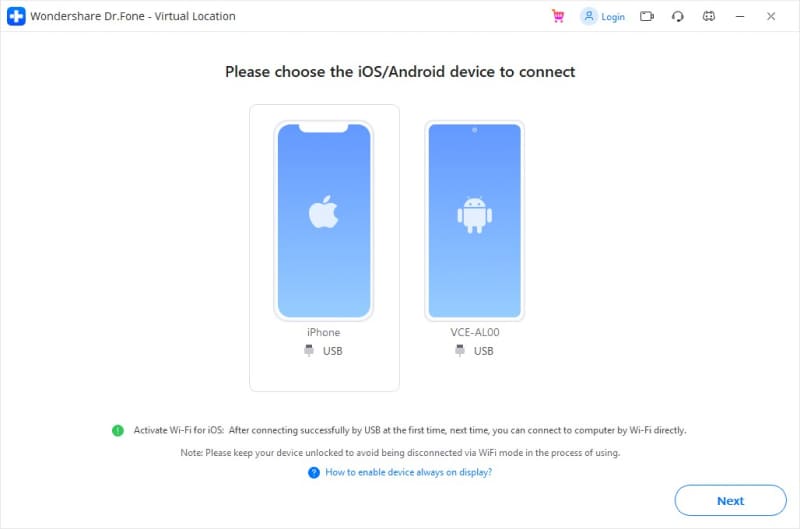
الخطوة 3: الانتقال الفوري إلى موقع آخر
في النافذة التالية ، انقر فوق النقل الفضائي. إنه الخيار الثالث في الزاوية اليمنى العليا.
عند النقر فوق النقل الفضائي ، سيتم إعطاؤك خيارًا للبحث عن موقع من اختيارك. في مثالنا ، بحثنا روما. إذا قمت بتعيين موقعك هنا وانتقلت من منطقة النقل الفوري ، فسيقوم نظامك باكتشاف ذلك تلقائيًا.

سوف يطلب منك تحرك هنا. عند النقر فوقه ، سيتم تعيين موقعك على روما.

سيكتشف موقع المواعدة POF الخاص بك أيضًا هذا الموقع الجديد ، والذي سيسمح لك بإخفاء ملف تعريف POF الخاص بك في منطقة معينة.
هناك طرق مختلفة لإخفاء وإلغاء إخفاء ملف تعريف البحث في POF. بالنسبة للخيار المتقدم ، استخدم DrFoneTool – الموقع الافتراضي (iOS). يقدم هذا البرنامج العديد من الخيارات الفريدة ، مثل السير التلقائي ، وعصا التحكم للاتجاهات ، وما إلى ذلك. تحقق من المزيد من ميزات DrFoneTool – الموقع الافتراضي (iOS) على موقعنا على الانترنت.
أحدث المقالات